电子线路CAD实验报告
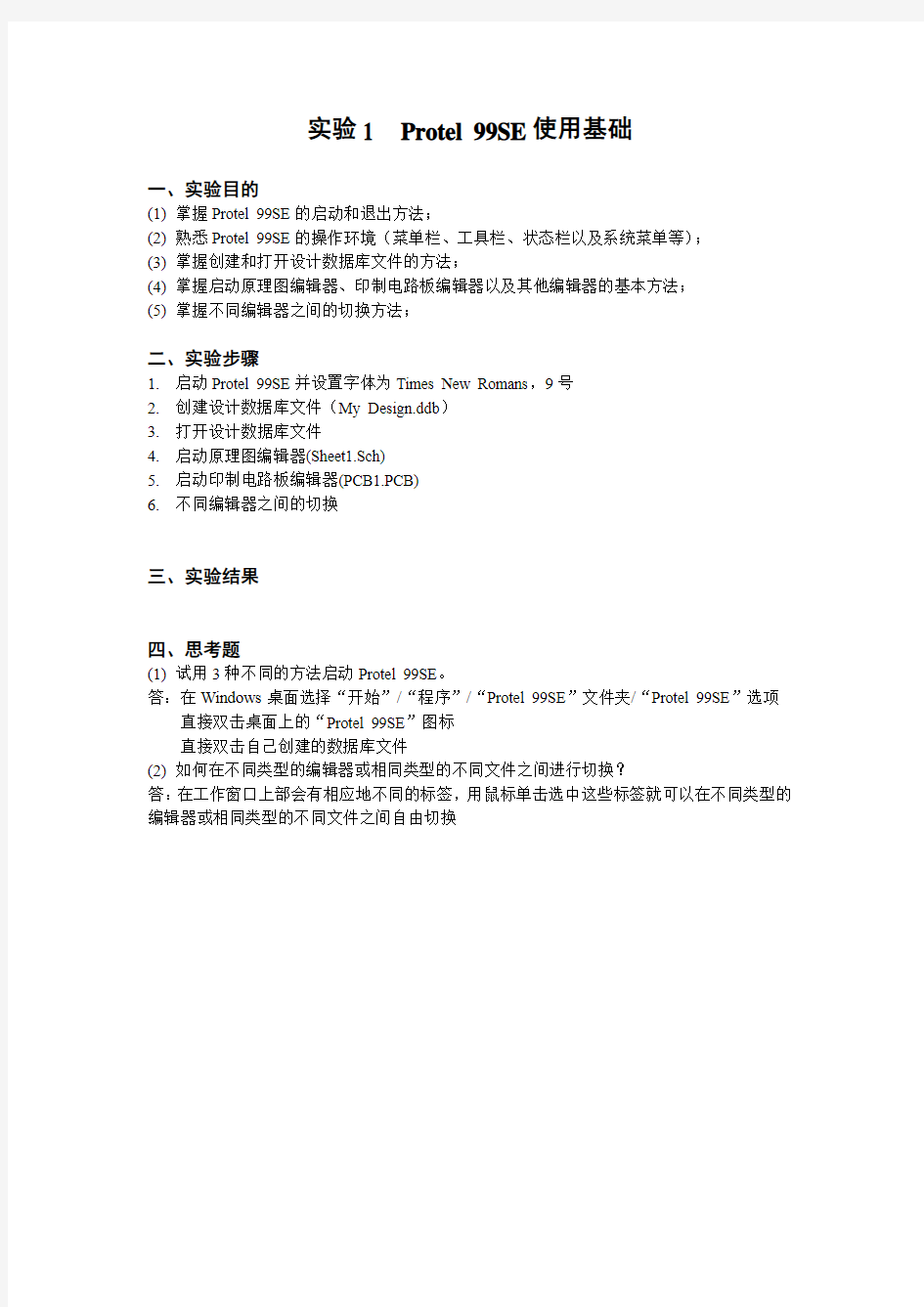

实验1 Protel 99SE使用基础
一、实验目的
(1)掌握Protel 99SE的启动和退出方法;
(2)熟悉Protel 99SE的操作环境(菜单栏、工具栏、状态栏以及系统菜单等);
(3)掌握创建和打开设计数据库文件的方法;
(4)掌握启动原理图编辑器、印制电路板编辑器以及其他编辑器的基本方法;
(5)掌握不同编辑器之间的切换方法;
二、实验步骤
1.启动Protel 99SE并设置字体为Times New Romans,9号
2.创建设计数据库文件(My Design.ddb)
3.打开设计数据库文件
4.启动原理图编辑器(Sheet1.Sch)
5.启动印制电路板编辑器(PCB1.PCB)
6.不同编辑器之间的切换
三、实验结果
四、思考题
(1)试用3种不同的方法启动Protel 99SE。
答:在Windows桌面选择“开始”/“程序”/“Protel 99SE”文件夹/“Protel 99SE”选项直接双击桌面上的“Protel 99SE”图标
直接双击自己创建的数据库文件
(2)如何在不同类型的编辑器或相同类型的不同文件之间进行切换?
答:在工作窗口上部会有相应地不同的标签,用鼠标单击选中这些标签就可以在不同类型的编辑器或相同类型的不同文件之间自由切换
实验2 Protel 99SE原理图设计
实验目的
(1)掌握各类窗口的打开、关闭和切换方法;
(2)掌握各种工具栏的打开和关闭(或隐藏)方法;
(3)掌握绘图区域的放大与缩小方法;
(4)掌握文件管理的基本操作(创建、打开、保存、关闭和删除原理图文件等);
(5)熟悉画原理图工具栏中各按钮的功能,并掌握绘制原理图的相关操作(设置图纸、放置和调整元件、原理图的布线和调整);
(6)熟悉画图形工具栏中各按钮的功能,并掌握在原理图上添加注释文字和图线的方法;
实验步骤
1、启动原理图编辑器,并创建原理图文件
2、设置电路图纸包括图纸参数、文件信息
3、放置和调整元件(装载元件库、选取和放置元件、编辑元件属性、调整元件)
4、原理图的布线
绘制导线Place/Wire、设置网络标号Place/Net Label、放置线路节点Place/Junction、放置电源及接地符号Place/Power Port、绘制总线Place/Bus、绘制总线分支Place/Bus Entry、制作电路的输入/输出端口Place/Port
5、调整、检查和修改
实验结果(图见附录)
用Protel 99SE绘制下列图中所示的某些单片机应用系统中的电路原理图
1、单片机最小系统
2、PS/2键盘接口电路
3、直流/交流转换电路
4、部分人机界面接口电路
5、手动/自动触发信号产生电路
6、系统电源电路
7、信号复现模块电路
思考题
(1)在命令状态下,放大、缩小和刷新画面的快捷键分别是什么?
答:放大快捷键是Page up、缩小快捷键是Page down、刷新画面快捷键是end
(2)可见栅格、锁定栅格和电气栅格的作用是什么?如何对它们进行设定?(答案来自百度知道)
答:可见栅格就是画面中的方格,目的是帮助对齐。在PCB中还可帮助计算间距。
锁定栅格是设定画面中元件和鼠标每次移动的最小距离,密度大的时候设置小一点,元件密度小的时候设的大一点,一般不做修改
电气栅格又叫电气扑捉栅格,当联导线的时候会在设定的距离内寻找节点自动吸附上去,帮助连线,设置和锁定栅格一样。
(3)如果我们想在原理图上绘制电容的充放电曲线,应选用何种画图形工具?
答:应该选择Drawing tools中的PlaceBezier进行画图
(4)如果我们想在原理图上注明该电路检测步骤和注意事项,应选用什么工具?
答:如果需要的注释很短,可以用单行注释功能;但是,如果增加的文字比较多,一行放不下,需要使用文字区块。应该选择Drawing Tools 里的PlaceAnnotation进行注明,或者从Place菜单中选择Annotation选择项
实验3 Protel 99SE原理图编辑
一、实验目的
1.掌握原理图的基本编辑技巧(图件的拷贝、剪切、粘贴、删除、改变图层、排列和对齐);
2.熟悉原理图元件库绘图工具栏和IEEE符号工具栏中各按钮的功能;
3.熟悉原理图元件库浏览器窗口的按钮功能及相应的菜单命令;
二、实验步骤
1.启动原理图元件库编辑器,并创建元件库文件
2.打开原理图元件库绘图工具栏
3.更改元件名称
4.重新设定锁定栅格和可视栅格
5.绘制元件
6.放置元件引脚和IEEE符号
7.修改元件属性
8.保存元件
三、实验结果(图见附录)
1. 7段LED数码管库元件
2.变压器库元件
3.运算放大器库元件
4.计数器库元件
5.运算单元库元件
四、思考题
1、简述剪切(Cut)命令和删除(Clear)命令的异同。
答:
不同点:
1、剪切需要先点鼠标左键框中要剪切的部分,再使用Cut去剪除该部分;删除用鼠标左键点击需要删除的部分,然后直接按Delete键删除
2、剪切在执行了这个命令之后,会将选中的内容复制到剪切板,剪切板之前的内容会被代替掉,删除只是删除了选中的对象
相同点:
1、删除和剪切都可以点击Undo按钮来撤销删除和剪切的部分
2、作用都是删除选中的对象
2、如何在原理图中改变图件的层?
3、原理图元件库浏览器中[Place]按钮和[Update Schematics]按钮的作用是什么?
实验4 Protel 99SE原理图设计
的电路测试与报表输出
实验目的
(1)掌握电气法则测试的方法;
(2)了解层次原理图的绘制方法;
(3)掌握原理图编辑器提供的各类报表(网络表、材料清单、元件参考信息表、引脚列表等)的功能以及由原理图生成各类报表的具体操作;
实验步骤
1.电气法则测试
2.由原理图生成网络表
3.由原理图生成元件列表(又称材料清单)
4.由原理图生成引脚列表
实验结果(图见附录)
1、电气法则测试结果
2、由原理图生成的网络表
3、Protel Format格式的元件列表
4、元件引脚列表
思考题
(1)ERC的含义及作用是什么?如何执行ERC命令?
答:ERC是electrical rule checker的缩写,是电气法则检查 ERC是检测电路图有没有问题,如果检测没有错误,则原理图制作正确
(2)什么是No ERC符号,它的作用是什么?怎样在原理图上放置No ERC符号?
答:
(3)简述材料清单、网络元件引脚列表的作用。
答:
网络元件引脚列表指明了引脚所属的元件,引脚编号,以及其网络标号,方便查元件引脚位置等信息
实验5 PCB印制电路板设计
实验目的
(1)熟悉PCB放置工具栏中各按钮的功能,并掌握绘制PCB图件(元件、焊盘、过孔、导线、注释文字、填充、圆弧、位置坐标、尺寸标注、坐标原点以及内部电源/接地层)的基本操作;
(2)掌握PCB编辑器浏览器的使用方法;
(3)掌握印制电路板制作的相关操作(准备电路图和网络表、设置参数、规划电路板、装载网络表和元件、元件布局、自动布线、手工调整、由PCB图生成网络表);
(4)掌握PCB报表(引脚信息报表、电路板信息报表、零件清单报表等)的功能以及由PCB 图生成各类报表的具体操作;
(5)了解创建PCB元件的基本方法;
实验步骤
1.准备原理图和网络表后启动印制电路板编辑器,并创建PCB文件
2.设置电路板工作层面和系统环境参数(采用默认设置)
3.规划电路板的物理边界和电气边界
4.装入PCB元件库和网络表和元件
5.元件的自动布局后手工调整最后调整元件标注
6.印制电路板的布线
自动布线、自动布线器参数的设置、电路板的全局布线、布线的手工调整、增加信号输入/输出接口、加宽电源/接地线、添加注释文字
7.布线规则检查(DRC)报表
打开PCB图、在PCB编辑界面中,选择菜单命令Tools/Design Rule Check、单击[Run DRC]按钮,系统就开始布线规则检查,生成扩展名为.DRC的报表文件
8.由PCB图生成电路板信息报表
实验结果(图见附录)
(1)生成元件自动布局后的PCB图
(2)生成手工调整元件布局后的PCB图
(3)生成全局自动布线后的PCB图
(4)生成手工调整布线后的PCB图
(5)生成DRC报表文件
(6)生成PCB信息报表文件
思考题
(1)简述印制电路板的布线流程以及各个步骤的作用。
(2)印制电路板的物理边界和电气边界分别是在哪个工作层面中进行规划的?请说明电气边界的作用是什么?
答:物理边界是在Mechanical1层中电气边界是在KeepOutLayer层中。电气边界的作用是定义能有效放置元件和走线的区域。
(3)自动布线在线路上的主要缺点是什么?
(4)如果操作者想知道关于电路板的引脚情况,应使用哪种报表?答:引脚列表报表
(5)如何由一个PCB图生成相应的网络状态报表文件?
cad实训报告总结(最新篇)
cad实训报告总结 cad实训报告总结 CAD实训总结 时间过的很快,一转眼就到了CAD实训周结束的时候了,记得在实训的第一天,老师给我们将了这周实训的任务安排,讲述了本周实训的主要内容,实训目的以及意义所在,然后交代了一些细节方面的问题,强调应当注意的一些地方,以及考试成绩打分等。 虽然时间很短很紧,但是我一直认认真真去绘制每一个图,思考每一个细节,作图步骤,哪怕是一个很小的问题。的确,在作图的过程中我遇到了不少的难题,但都在同学的帮助下,一个个的被我解决,自己难免会感到有点高兴,从而增加了对CAD的浓厚兴趣。 说到它的使用性,相信许多同学都有同感。我们从书上得知,CAD 可以绘制机械、建筑、航空、石油等多方面的二维平面图形和三维立体图形等等,所以说它的使用性是非常之广泛的。我们在绘制图形的时候要注意线条的宽度,字体的美观。现在用CAD就完全没有这方面的问题,粗细线条全用特性来规范,一目了然。尺寸也相当准确,在命令提示行里输入多少就是多少,也不用拿着丁字尺在图纸上比画来比画去,到头来还是达不到十分准确。画线线连结、圆弧连接的时候CAD在尺寸方面的优势就更加明显,比如画圆与直线相切的时候,手工绘图只能凭感觉觉得差不多就画上去,每一条画得都不一样,怎么看都不对称。用CAD画,打开对象捕捉就能把切点给抓进来,又快又准!尺寸标注更是快捷,两个点一拉,左键一点就完成一个标注,不用画箭头,不用标文字,只要自己设计好标注格式,计算机就能按要求标
出来。插入文字也很方便,在多行文本编辑器里输入文字内容就能出来绝对标准的国标字,比起我们手写的字就美观漂亮的多!粗糙度、基准符号、标题栏等做成块就可以随意插入,用不着一个一个地画了,用起来确实很快! 尺寸标注是工程制图中的一项重要在绘制图形是时,仅仅绘制好的图形还不能看什么来,也不足以传达足够的设计信息。只有把尺寸标住标在自己的图形上面,就会让看图者一目了然,CAD提供的尺寸标注功能可以表达物体的真实大小,确定相互位置关系使看图者能方便快捷地以一定格式创建符合行业或项目标准的标注。CAD中的标注尺寸有线性尺寸、角度直径半径引线坐标中心标注以及利用Dim命令标注尺寸,在设置尺寸标注,尺寸标注实用命令,利用对话框编辑尺寸对象标注形位公差以及快速标注只要弄懂了上面的各个标注你就可以字图形上标注各种尺寸。 最后,学习CAD的目的就是能够完成与之相关的实际绘制任务,在实际工作中能够更快更准的完成制图作业。本次的CAD实训就是运用前面所有的各种绘图工具与编辑工具进行绘制的,希望通过这次的复习和巩固在加上以后的完善能够更灵活快速准确的绘制各种图形从而发挥出CAD的巨大作用! 今天是最后是CAD实训的最后一天。结合我自身对CAD的学习情况,我将继续练习使用CAD,做到能够把它运用得得心应手、挥洒自如,使它成为我今后学习和工作的好助手! 附送: CCTV杯全国英语演讲大赛主持词
CAD实验报告
实验一电原理图的编辑 一、实验目的: 1、了解Protel 99 SE的启动、绘图环境、各个功能模块、界面环境设置方法和文件管理方法。 2、掌握电路原理图的设计步骤、Portel 99 SE电路原理图设计环境,图纸设置的内容和方法。 3、掌握装载元器件库,放置、编辑和调整元器件,设置网格、电气节点和光标形状的方法,并能绘制简单的电原理图。 二、实验设备: 装有protel 99 se 软件的PC机一台。 三、实验要求: 1.试验前,仔细阅读教材相关内容,设计能够完成试验内容的试验步骤, 写好试验预习报告。 2.试验后,完成试验报告,其中的试验步骤应是经过试验证明为正确的步 骤。 四、试验内容: 1.查看Protel 99 SE的运行环境,包括所用机器的硬件与软件环境。 2.学习使用Protel 99 SE的基本操作,包括进入Protel 99 SE主程 序、菜单操作,工具栏操作及退出等基本操作。 3.打开安装目录\Examples\Z80 Microprocessor.ddb设计数据库,通 过打开其中的各种设计文件熟悉Protel 99 SE的绘图环境,各个功 能模块,界面环境,并练习Protel 99 SE的文件管理功能。 4.在自己的用户目录下,创建一个自己的设计数据库,新建一个原理 图文件并打开。(设计数据库、原理图文件的主文件名自定) 5.设置自己喜爱的绘图环境,如图纸类型、尺寸、底色、光标形状、 可视栅格、栅格形状、大小等等。 6.在新建的原理图文件中绘制教材图2-10所示的原理图。 五、实验步骤: 1.安装并启动Protel 99 SE,单击桌面上的Protel 99 SE快捷方式打开
cad实训心得总结
cad实训心得总结 计算机辅助设计(CAD)实训 按照课程按排,我们进行了两周的CAD实训。 从上个学期的手工画图,到这个学期的电脑画图,感觉到先进的技术人们带来了快速和方便。上个学期的手工画图,即麻烦又不方便。用铅笔和尺子趴在桌子上埋头的画,由于受人和仪器的原因,图画的误差可能比较大,从而影响了图画的质量,工程图的好坏对工程的影响是很大的,可能导致豆腐渣工程,危害人们的生命财产,这是不允许的。另外,手工画图的速度也比较慢,一幅图手工画可能要一天,甚至更长。但用电脑CAD软件来画,熟练的人两个小时左右就可以画完,并且精度比手工画的图远远要高。 从学CAD的那一刻起,我就感到了画图的方便和快速。我期待着CAD实训周的到来,我希望能从这两周的实训学到更多的东西和提高自己的操作水平。实训周的第一天,我满怀期待地来到我们实训的电脑室。进入电脑室后,按号入座,迅速打开电脑就操作起来,第一天的实训就这样开始了。俗话说得好“万事开头难。”第一天实训就遇到了不少麻烦。我自己也有一台电脑,闲暇的时候也会打开CAD软件画画图,经过一段时间后,自己感觉画图的速度也挺快的,信心比较充足。但由于在我的电脑和学校的电脑之间的不适应,一个早上下来,
连一幅图也没有画完,感觉有些沮丧,没想到实训第一天就让我跌了一大跤。想到我们大部分时间都是在机房里面实训并且大部分的图都是用机房的电脑来完成绘制的,我就勤奋地操作画图,希望一段时间后操作速度能大大的提高,在规定时间内完成作图。另外,在 画图的细节上我也有不少错误的地方。比如,有些线条该用红色的,而我用了白色;一些线型的比例和一些文字的高度也有弄错的等等。我只好边练习,边向老师和同学询问和讨教,这样使我减少了很多细节上的错误。从中我感受到了大家集中一起来作图的好处,不懂的地方可以向周围的同学还有老师讨教,从而迅速地把不懂的问题解决掉,有助于更好地完成作图。 实训的第二天和第三天,我都比较早地来到电脑机房加紧作图。这两周的实训要完成建筑平面图、立面图、剖面图的绘制。实训的第一阶段主要是系统学习CAD绘图基本知识和基本操作命令,学习绘制简单构件,并且学习CAD工作界面各组成部分的功能和作用,以检测我们上课质量和运用CAD绘图的熟练度。在这些基础之上感觉运用CAD绘图轻松了许多,使我对后期完成建筑图的绘制又慢慢有了信心。除了在老师规定的时间在电脑室作图外,我还利用其他的时间继续练习作图,回到宿舍里,休息一段时间,又继续作图。没办法啦,苯鸟不先飞就会饿死,两个星期的实训,再加上中途机房进行维修,时间是很短暂的,不加紧练习,完成作业都没希望了。这两天的不断操作,
工程制图与CAD实习实验报告
工程制图与CAD 实习报告 学院:材料与化工学院 班级:化工 0801 学号: 姓名:李天宇 指导老师:张平 实验一:AutoCAD的基本操作 指导教师实验时间: 2011 年3月10日学院学院专业 班级学号姓名实验室 一、实验题目: AutoCAD的基本操作 二、实验目的: 1、了解AutoCAD基本概念
2、学习AutoCAD2008的基本操作 三、实验主要步骤及结果: 1、几何图形绘制 (1)启动AutoCAD 用下拉菜单“格式”→“单位”或命令行输入:UNITS↙,查看和设置绘图单位、精度(建议使用缺省值)及角度(建议使用缺省值)。 (2)设置图幅(选A3图幅)。 (3)用绘图工具栏的直线命令绘制,绘图时确定点的方式:用鼠标导向“直接距离”方式画各水平、垂直线(打开极轴);用“相对坐标”方式画斜线。 (4)将绘制的图形存盘,在后面标注尺寸时使用。 2、图框设置与绘制 (1)用“图形单位”对话框确定绘图单位(建议使用缺省值)。 (2)用“LIMITS”(图限)命令选A3图幅(长420 mm,宽297 mm)。 (3)打开正交、栅格及栅格捕捉。 (4)建图层、设线型、线宽及颜色。 粗实线白色(或黑色)实线(CONTINUOUS) 0.7 mm
细实线白色(或黑色)实线(CONTINUOUS) 0.35 mm 点画线红色点画线(CENTER) 0.35 mm 虚线蓝色虚线(HIDDENX2) 0.35 mm 尺寸白色(或黑色)实线(CONTINUOUS) 0.35 mm (5)用绘图工具栏的直线命令图标按钮绘制边框,在粗实线层上画图框线,在细实线层上画图幅线。 心得体会: 通过这次实验,我对CAD绘图有了初步的了解,掌握了 CAD中基本绘图操作以下书写实验的有关格式,仅作参考:
cad实训报告心得体会
cad实训报告心得体会 计算机辅助设计(CAD)实训 按照课程按排,我们进行了两周的CAD实训。 从上个学期的手工画图,到这个学期的电脑画图,感觉到先进的技术人们带来了快速和方便。上个学期的手工画图,即麻烦又不方便。用铅笔和尺子趴在桌子上埋头的画,由于受人和仪器的原因,图画的误差可能比较大,从而影响了图画的质量,工程图的好坏对工程的影响是很大的,可能导致豆腐渣工程,危害人们的生命财产,这是不允许的。另外,手工画图的速度也比较慢,一幅图手工画可能要一天,甚至更长。但用电脑CAD软件来画,熟练的人两个小时左右就可以画完,并且精度比手工画的图远远要高。 从学CAD的那一刻起,我就感到了画图的方便和快速。我期待着CAD实训周的到来,我希望能从这两周的实训学到更多的东西和提高自己的操作水平。实训周的第一天,我满怀期待地来到我们实训的电脑室。进入电脑室后,按号入座,迅速打开电脑就操作起来,第一天的实训就这样开始了。俗话说得好“万事开头难。”第一天实训就遇到了不少麻烦。我自己也有一台电脑,闲暇的时候也会打开CAD软件画画图,经过一段时间后,自己感觉画图的速度也挺快的,信心比较充足。但由于在我的电脑和学校的电脑之间的不适应,一个早上下来,
连一幅图也没有画完,感觉有些沮丧,没想到实训第一天就让我跌了一大跤。想到我们大部分时间都是在机房里面实训并且大部分的图都是用机房的电脑来完成绘制的,我就勤奋地操作画图,希望一段时间后操作速度能大大的提高,在规定时间内完成作图。另外,在 画图的细节上我也有不少错误的地方。比如,有些线条该用红色的,而我用了白色;一些线型的比例和一些文字的高度也有弄错的等等。我只好边练习,边向老师和同学询问和讨教,这样使我减少了很多细节上的错误。从中我感受到了大家集中一起来作图的好处,不懂的地方可以向周围的同学还有老师讨教,从而迅速地把不懂的问题解决掉,有助于更好地完成作图。 实训的第二天和第三天,我都比较早地来到电脑机房加紧作图。这两周的实训要完成建筑平面图、立面图、剖面图的绘制。实训的第一阶段主要是系统学习CAD绘图基本知识和基本操作命令,学习绘制简单构件,并且学习CAD工作界面各组成部分的功能和作用,以检测我们上课质量和运用CAD绘图的熟练度。在这些基础之上感觉运用CAD绘图轻松了许多,使我对后期完成建筑图的绘制又慢慢有了信心。除了在老师规定的时间在电脑室作图外,我还利用其他的时间继续练习作图,回到宿舍里,休息一段时间,又继续作图。没办法啦,苯鸟不先飞就会饿死,两个星期的实训,再加上中途机房进行维修,时间是很短暂的,不加紧练习,完成作业都没希望了。这两天的不断操作,
cad实训总结2篇
cad实训总结2篇 下学期第十六周,在杨志勤老师的指导下,我们班进行了为期一周的CAD制图集中实训,主要是针对轴类、箱体类和叉架类等几种常见零件的绘制,通过实训,进一步掌握CAD 的应用,增强动手cao作能力。 时间过得真快,到今天截止,一周的CAD制图实训即将结束,现在回想起刚进机房的那懵懂,自己都觉得好笑。经过一个学期的学习,面对综合量大点的图形,竟然不知从何下手。上课是一步一步,一个一个命令的学,课后的练习也没有涉及到前后的知识,知识的连贯性不大,当我们进行实际运用时,发现之前学的有点陌生。 实训的第一天,老师首先给我们将了这周实训的课程安排,说明了本周实训的主要内容,实训目的以及意义所在,然后交代了一些细节方面的问题,强调应当注意的一些地方,以及考试成绩打分等。听完老师的讲解后,我并没有马上去画图,而是用两节课认真的去看任务指导书和设计指导书,很仔细的看了作图要求,以及提示的作图步骤,以便于能够合理的完成本周的实训工作,我怀着积极的心态去面对这次难得的实训机会。实训时间安排得有点紧,尤其是周三,从中午12:00直到下午17:00,看到这样的时间安排后,竟然没有想溜的冲动。接着我就仔细每副图的cao作细节,有些有提示,也有些没有的。我想结合我所学的,还有老师和
同学的帮助,这周的实训肯定会有很大的收获的。 在接下来的几天里,我一直认认真真去绘制每一个图,思考每一个细节,作图步骤,哪怕是一个很小的问题,也都会很仔细,在作图的过程中的确遇到了不少的难题,但都在老师和同学的帮助下,一个一个的被我击破,自己难免会感到有点惊喜,从而增强了对CAD的兴趣。 学习最怕的就是缺少兴趣,有了兴趣和好奇心,做什么事都不会感到累。于是我在网上找了点关于CAD的资料。CAD 的发明者是美国麻省理工学院的史凯屈佩特教授,依1955年林肯实验室的SAGE系统所开发出的全世界第一支光笔为基础,提出了所谓“交谈式图学”的研究计划。这个计划就是将一阴极射线管接到一台电脑上,再利用一手持的光笔来输入资料,使电脑透过在光笔上的感应物来感应出屏幕上的位置,并获取其座标值以将之存于内存内。这个阴极射线管就算是电脑显示屏幕,那支光笔现在可能是更先进的鼠标、数字化仪或触笔。那时候的电脑是很庞大且简陋的,不过,无论如何,这个计划开启了CAD的实际起步。事实上,此计划也还包含类似像CAD这样的CAD软件,只是其在功能上的应用非常简单罢了。当交谈式图学的观念被提出且发表后,在美国,像通用汽车公司、波音航空公司等大公司就开始自行开发自用的交谈式图学系统。因为在当时,只有这样的公司才付得起开发所需的昂贵电脑设备费用和人力到了20
CAD实验报告
班级:电气F1504 姓名:于玥学号:201526030528 实验1 原理图设计环境画原理图实验 一实验目的 1 熟练PROTEL99se的原理图编辑环境 2 掌握常用管理器,菜单的使用,电气规则检查 3 掌握元器件等的调用,属性含义。 二实验内容 (1)放置元件,就是到元件库中找元件,然后用元件管理器的Place按扭将元件放到原理图上。 (2)连接导线。使用画线工具连接导线。 (3)放置电源、地线和网络标记。放置电源和地线标记前要显示电源地线工具箱。 (4)自动元件编号。使用菜单Tool/Annotate对元件自动编号。 (5)编辑元件属性。双击元件,在弹出的属性窗]输入元件的属性,注意一定 要输入元件封装。 (6)电气规则检查。使用Tool/ERC菜单,对画好的原理图进行电气规则检查,检查完毕后,若没有错误,就可以进行下一步。 (7)原理图元件列表。使用EdivVExpot to Spread 菜单,按照向导提示进行 操作。、 (8)建立网络表。使用菜单Design/Netlist 三、实验结果
班级:电气F1504 姓名:于玥学号: 201526030528 实验2 原理图练习实验 一实验目的 1 掌握层次电路图设计方法 2 了解层次电路原理图各图之间的关系 3 熟悉顶层图,子图的生成方法 二实验内容 1 在顶层原理图中生成图纸符号。 2 生成图纸符号对应的分原理图zhengliu和wenya。 3 补画分原理图。
二实验内容 1 在顶层原理图中生成图纸符号。 2 生成图纸符号对应的分原理图zhengliu和wenya。 3 补画分原理图。 三实验结果
三维CAD实训总结
三维CAD软件实训总结报告 班级 姓名 学号 年月日
*实训时间: *实训地点: *指导老师: *实训目的:理解三维CAD技术的相关概念和三维CAD的基础知识,熟练UG软件的基本操作,掌握UG软件常用建模模块的使用方法。能够更直观、更全面地反映设计意图,为将来从事计算机辅助机械设计和制造工作打下基础。 *实训内容: 一、UG软件基础知识和基本操作 二、UG草图绘制及简单零件设计 三、UG典型工业造型零件设计 四、UG典型机械零件设计 五、UG典型装配图及爆炸图设计 六、UG工程图 七、实训收获及感想
一、UG软件基础知识和基本操作 1.UG最早应用于美国麦道公司。它是从二维绘图、数控加工编程和曲面造型等功能发展起来的软件。20世纪90年代初,美国通用公司选中UG作为全公司的CAD/CAM/CIM主导系统,这进一步推动了UG的发展。 UG软件是一个集成化的CAD/CAE/CAM系统软件,他为工程设计人员提供了非常强大的应用软件,这些工具可以对产品进行设计(包括零件设计和装配设计),工程分析(包括有限元分析和运动机构分析),绘制工程图和编制数控加工程序等。随着版本的不断更新和功能的不断扩充,促使UG向专业化合智能化方向发展,例如,各种模具设计模块(冷冲模、注塑模等)、钣金加工模块、管道布局、船舶设计及车辆工具包等。 2.UG具有以下优势 .(1)UG可以为机械设计、模具设计及电气设计单位提供一套完整的设计、分析和制造方案。 (2)UG是一个完全的参数化软件,为零部件的系列化建模、装配和分析提供强大的基础支持。 (3)UG可以管理CAD数据及整个产品开发周期中的所有相关数据,实现逆向工程和并向工程等先进设计方法。 (4)UG可以完成包括自由曲面在内的复杂模型的创建,同时在图形显示方面运用了区域化管理方式,节约系统资源。 (5)UG具有强大的装配功能,并在装配模块中运用了引用集的设计思想。为节省计算机资源提出了行之有效的解决方案,可以极大地提高设计效率。 3.UG的主要功能特性如下 (1)建模的灵活性 与其他的三维设计软件的建模功能相比,UG具有很大的灵活性,具体体现在以下3个方面 ①符合建模功能 ②方便的几何特征和特征操作 ③光顺倒圆 (2)协同化和高级装配建模技术
cad实验报告
CAD实验报告 实验编号: 项目一 AutoCAD 基础(2学时) 一、实验目的 了解AuotCAD的发展历史,主要内容及特性 二、实训内容 1、AuotCAD的发展与应用 2、AUTOCAD的主要功能 3、AutoCAD2004工作界面 4、坐标与坐标系简介 三、使用仪器设备: 电脑 四、实验教材:《室内设计CAD》 五、实验步骤: 1、AUTOCAD的主要功能的介绍 2、AutoCAD2004工作界面的介绍 3、坐标与坐标系简介 六、实验结果:良好 七、实验分析: 本节课学习了计算机绘图的相关知识、AutoCAD 的主要功能、AutoCAD2004 的工作界面和如何设置绘图环境,对AutoCAD 有了初步的认识。关于AutoCAD的工作界面一个比较重要的部分,他包括了标题栏、菜单、工具栏等。菜单中的命令、子命令是绘图的基础。 实验编号:项目二 常用绘图命令(5学时) 一、实验目的 1、掌握直线、多线、圆、矩形、多边形的绘制方法 2、掌握利用简单命令绘图的方法 二、实训内容 1、直线、射线、构造线、多线的绘制方法及多线样式的设置 2、矩形、点的绘制 3、圆、圆弧、椭圆、椭圆弧的绘制方法
三、使用仪器设备: 电脑 四、实验教材:《室内设计CAD》 五、实验步骤: 1、绘制直线、射线、构造线 2、绘制圆弧、圆、椭圆与椭圆弧 3、绘制多边形和点 4、绘制矩形 六、实验结果:良好 七、实验分析: 本节课我们学习了如何绘制点、直线、射线、构造线和圆、圆弧、椭圆、椭圆弧等,对绘图命令有了一定的了解,其中绘图命令的使用是本节课的重点。在以后的练习中我们会充分利用这些命令绘制二维图形。 实验编号:项目三 绘图辅助工具(3学时) 一、实验目的 1、掌握AutoCAD中对象几何特征点捕捉的功能和极轴追踪; 2、如栅格、正交、自动捕捉、对象捕捉、对象追踪等。 二、实验内容 第一节、捕捉、栅格第二节、正交和极轴模式第三节、自动追踪 三、使用仪器设备: 电脑 四、实验教材:《室内设计CAD》 五、实验步骤: 1、辅助绘图的基本设置, 2、设置捕捉和栅格, 3、极轴追踪的设置与运用 六、实验结果:良好 七、实验分析: 本节课我们学习了栅格(Grid)捕捉(Snap)正交(Ortho) 对象追踪(Object Snap Tracking)
cad实验报告心得体会
篇一:《CAD实习心得体会》 篇一cad实训总结 cad实训总结 时间过得好快,一学期转眼就要离去了,在这最后一周的时间里,我们实训cad,觉得自己很多东西都还不会,老师布置的任务虽说是很庞大的,但是只要自己用心做了应该能完成老师布置的任务的,但愿自己和在座的同学能快乐的度过这一周,完成学习任务,给老师一个满意的答卷。 尽管孙老师每天过来监督我们的时间很少,可能孙老师很忙很忙,但我们同学也是相当的自觉,每天很早很早就来到了机房,绘制图形,有些图形真的是很复杂很复杂的,好几次自己都想放弃不画了,想想真是太不应该了,可能自己的想象力不够丰富吧,有些图形自己真的想不出来的,也许是自己练得少的缘故吧,我想孙老师也不会说是哪个同学绘错了或是不会绘而重重的惩罚一番吧,当然不会了,孙老师才不会惩罚我们呢? 对吧! 说归说,一周的时间每天坐在电脑面前,眼睛直视电脑屏幕,绘制着图形,有时候自己的头真的就要大了,真的想放弃绘图,但老师布置的任务还没有完成
呢,想到这自己又不得不绘起图来,每天早早的我们就来到了机房,绘制图形了,在机房里每个同学都显得是那么的严肃,都在那认认真真的绘制图形,有时候机房里是那么的安静,同学们绘图是那么的认真,有时候机房里又显得是那么的喧闹,也许是在讨论复杂图形的绘法吧。 时间过得好快呀,不知不觉今天就已经礼拜三了,自己的图形还没有会呢,想到这自己似乎有点胆怯呀,早早来到机房,赶紧就绘图什么也不想,就一心绘图,突然发现坐在自己旁边的同学画的不错嘛,请教一下嘛,于是我们两个就相互学习,相互讨论,不一会儿一副复杂的图形就被我们两个给绘制出来了,真的真的很高兴,其实一副复杂的图形的绘制并不是很难,只要自己静下心来,认真的分析分析,就一定会有所收获的,相信自己会做的更好的,加油! cad的用途的确很广泛呀!说到它的使用性,相信许多同学都有同感。我们从书上得知,cad可以绘制机械、建筑、航空、石油等多方面的二维平面图形和三维立体图形等等,所以说它的使用性是非常之广泛的。我们在绘制图形的时候要注意线条的宽度,字体的美观。现在用cad就完全没有这方面的问题,粗细线条全用“特性”来规范,一目了然。尺寸也相当准确,在命令提示行里输入多少就是多少,也不用拿着丁字尺在图纸上比画来比画去,到头来还是达不到十分准确。画线线连结、圆弧连接的时候cad在尺寸方面的优势就更加明显,比如画圆与直线相切的时候,手工绘图只能凭感觉觉得差不多就画上去,每一条画得都不一样,怎么看都不对称。用cad画,打开对象捕捉就能把切点给抓进来,又快又准!尺寸标注更是快捷,两个点一拉,左键一点就完成一个标注,不用画箭头,
CAD实训总结
计算机辅助设计(CAD)实训 按照课程按排,我们进行了两周的CAD实训。 从上个学期的手工画图,到这个学期的电脑画图,感觉到先进的技术人们带来了快速和方便。上个学期的手工画图,即麻烦又不方便。用铅笔和尺子趴在桌子上埋头的画,由于受人和仪器的原因,图画的误差可能比较大,从而影响了图画的质量,工程图的好坏对工程的影响是很大的,可能导致豆腐渣工程,危害人们的生命财产,这是不允许的。另外,手工画图的速度也比较慢,一幅图手工画可能要一天,甚至更长。但用电脑CAD软件来画,熟练的人两个小时左右就可以画完,并且精度比手工画的图远远要高。 从学CAD的那一刻起,我就感到了画图的方便和快速。我期待着CAD实训周的到来,我希望能从这两周的实训学到更多的东西和提高自己的操作水平。实训周的第一天,我满怀期待地来到我们实训的电脑室。进入电脑室后,按号入座,迅速打开电脑就操作起来,第一天的实训就这样开始了。俗话说得好“万事开头难。”第一天实训就遇到了不少麻烦。我自己也有一台电脑,闲暇的时候也会打开CAD 软件画画图,经过一段时间后,自己感觉画图的速度也挺快的,信心比较充足。但由于在我的电脑和学校的电脑之间的不适应,一个早上下来,连一幅图也没有画完,感觉有些沮丧,没想到实训第一天就让我跌了一大跤。想到我们大部分时间都是在机房里面实训并且大部分的图都是用机房的电脑来完成绘制的,我就勤奋地操作画图,希望一段时间后操作速度能大大的提高,在规定时间内完成作图。另外,在
画图的细节上我也有不少错误的地方。比如,有些线条该用红色的,而我用了白色;一些线型的比例和一些文字的高度也有弄错的等等。我只好边练习,边向老师和同学询问和讨教,这样使我减少了很多细节上的错误。从中我感受到了大家集中一起来作图的好处,不懂的地方可以向周围的同学还有老师讨教,从而迅速地把不懂的问题解决掉,有助于更好地完成作图。 实训的第二天和第三天,我都比较早地来到电脑机房加紧作图。这两周的实训要完成建筑平面图、立面图、剖面图的绘制。实训的第一阶段主要是系统学习CAD绘图基本知识和基本操作命令,学习绘制简单构件,并且学习CAD工作界面各组成部分的功能和作用,以检测我们上课质量和运用CAD绘图的熟练度。在这些基础之上感觉运用CAD绘图轻松了许多,使我对后期完成建筑图的绘制又慢慢有了信心。除了在老师规定的时间在电脑室作图外,我还利用其他的时间继续练习作图,回到宿舍里,休息一段时间,又继续作图。没办法啦,苯鸟不先飞就会饿死,两个星期的实训,再加上中途机房进行维修,时间是很短暂的,不加紧练习,完成作业都没希望了。这两天的不断操作,整个人都感到有些疲劳,特别是手和眼睛,手不停地重复着同样的操作,一天下来,手感到有些酸痛酸痛的,眼睛长时间对着电脑屏幕,感觉比较疲劳,下课后看东西都有一些朦胧。虽然有一些辛苦,但还是有回报的,作图速度提高了,作图错误也减少了。在接下来的几天里,没有一丝的放松,加紧练习操作。随着操作的时间越多,作图的速度也不断的提高,终于在规定的时间内完成了建筑平面
AUTOCAD实训报告
(2010~2011 学年第二学期) 实习名称:autocad实习 专业: 学号:姓名: 实习地点:计算机实践中心 实习时间:实习成绩: 指导教师(签字) : 西南交通大学峨眉校区 年月日 注:后附纸若干,内容包括实习目的和要求、实习内容、实习方式和安排、实习完成情况、实习心得与体会等。 实习目的和要求 autocad是一门专业技术性强和专业广的基础课,通过本课程的学习,可以使我们了解这门课程的基本原理,在已掌握的工程制图知识的基础上,进一步培养我们的空间想象和构思能力,同时还具备平面设计和三维造型的基本能力以及严谨细致的工作作风和认真负责的工作态度;更多的是掌握计算机平面图形和三维实体造型的设计能力,为今后我们在专业课程和工作设计中需要的计算机制图能力奠定良好的基础。 了解autocad工业生产中的用途,明白本课程的性质、任务和学习方法;了解计算机制图软件autocad在工业绘图方面的应用范围。通过本实验的学习,掌握autocad的基本内容,几何作图以及平面图形分析和设计;了解autocad制图的基本方法和平面图形的绘制。 为了使我们用最短的时间,学到真正有效的绘图方法,满足未来工作中的需要,老师特为我们安排了本次的autocad实习。cad这种应用软件功能十分全面,采用了文字和动画相结合的形式。为了让我们在学习和以后的工作中得心应手,我们必须认真学习。 实习内容 1、学习cad的基本操作与运用,了解部分工具的功能,并且能够在平面上绘制直线、圆、多边形等几何图形,还可以绘制切线,找到几何图形的中点;二、在平面上绘制常见的电路元件和稍微复杂的电路图;三、能够绘制一些工程中的零件模型图和现场的铁路接触网系统;四、学会对所画图形进行修补和美化以及对图形进行标注。 具体的实习过程 8月19日 了解cad的基本操作步骤,学会简单几何图形的绘制,如直线,园,线段,矩形等。掌握对界面的一些常规操作,如颜色的填充、对象捕捉和跟踪等。 ⑴界面认识 命令栏 绘图工具 修改工具 绘图工具 ⑵直线,圆,矩形 8月21日 学习用键盘进行一些常用的几何绘图,如直线,圆,矩形,多边形等。同时还对图层有了一定的了解,学会调整背景颜色。篇二:autocad上机实习报告 autocad
CAD实训心得体会
CAD实训心得体会 在大二学年接近尾声之际,我们终于等到了这次将理论变为实际的机会,人们常说实践是检验理论的唯一途径。我们抱着喜悦的心情进行了这学期末,为期两周的强化训练。在这次的实训中,我不仅了解到实在的学习内容,掌握了学习方法和技巧。AutoCAD软件具有操作简单、功能强大等特点,它已被广泛应用于机械、建筑、电子、航天、造船、石油化工、地质、服装、装饰等领域。我们每画一个图就好象跟CAD的历史一样,一步步前进,从第一天的对CAD 的基础认识到后面的二维画图,自己从中吸取精华。绘制二维视图在绘图过程中常使用到的工具栏如下:绘图、捕捉对象、标注、标准、对象特性、实体、实体编辑、视口、视图、图层、文字、修改、样式等等。每个工具栏中都有着相应的命令工具,在实训的前几天老师教我们使用命令工具的技巧及方法。在绘制图形前要建图层,最基本的线形设置如细实线、粗实线、中心线、虚线。在绘制A4图副及需要定位的图形时的第一步骤是绘制图形界线其命令为LIMITS再进行绘制,在编辑文字时,使用单行文字和多行文字以宋体来完成,在格式的文字样式中修改所需的样式或或双击已写的文字来修改。在绘制二维的图形前要用中心线来定位再进行绘制,在绘制完图形后要进行尺寸的标注,在格式中的标注样式中创建标注样式及修改。在作图的过程中我常常碰到很多的困难,但是在老师、同学的帮助下我改正了很多不足。总之在这一星期的实训中我学会了很多,我感觉这些绘图技巧是在平时中学不到的,我每天都过的很充实,每天都有做不完的
画,一切都还不错,感觉很好。 为期两周的CAD实习结束了,这段时间的实习既是忙碌的又是充实的。我们从老师那里接到任务以后,就投入到紧张的实训阶段。一开始我们组就根据每个人的实际情况分配了任务。我的图是一幅有关发电机冷却系统的图纸,图纸是英文的,并且还有许多自己从在未见过的仪器传感器符号。由于图纸内容比较多,一开始我就认真的对图纸进行了分析,尽量把图纸的整体布局弄清楚。还有图纸全部是英文的,这更加增加了绘图的困难,因此在第一天的绘图工作中我的进展比较缓慢。进入第二天以后,我将图纸又进行了分析,发现这幅图最难的地方在于许多元器件的绘制,而这些元器件大多是重复的,正好可以将它们制成块后再进行绘制。按照这种方法进行操作,我的绘图效率有了很大提高。当然由于图纸打印的不够清晰,很多地方我根据自己的想法对原图进行了修正。途中遇到一些问题也积极的向老师同学请教了,最终自己还是顺利的将图绘制完毕。最后几天我们的小组成员就呆在一起,给小组成员绘制的图纸进行了仔细的检查,尽量纠正一些绘图错误,最后在大家的齐心协力下,各自的任务都很好的完成了。 CAD实习使我的绘图技术在实践中得到了提高,还使我熟练掌握了一些以前不太熟悉cad操作,通过实习所积累下的经验必然会给我以后的工作提供很多帮助。实习中老师、同学的无私帮助还是我体会到了
机械cad实验报告总结
机械cad实验报告总结 机械cad实验报告总结篇一本实训的目的在于把握Auto CAD用于工程制图的基本操作,了解工程图纸绘制的格式和要求,工程图样绘制和阅读工程图样的原理和方法,培养形象思维能力,要求我们能够用Auto CAD绘制二维的工程图纸,理论和实践紧密结合,通过《机械制图课程设计》做了一套工程图样的操作实例。 目的与任务: 1、了解工程图纸的一般要求和格式并绘制平面工程图纸 2、绘制和阅读简单机械图样的基本能力; 3、了解到AutoCAD XX 的新功能; 4、熟练掌握AutoCAD XX 的二维绘图功能; 5、掌握AutoCAD XX 的三维绘图功能。 6、掌握了正投影法的基本原理及其应用; 实训要求 本实训要求熟悉制图的基本规格和基本知识,正确掌握用正投影法表达空间几何形体,培养绘图和读图的能力。在实训过程中按要求《机械制图》和AutoCAD XX知识的紧密结合,作到既要掌握AutoCAD XX 的作图技巧,又要符合《机械制图》的国家标准规定。熟练掌握零件图绘制的基础上,
学会装配图的绘制和三维实体造型。 1.箱体 2.垫圈 3.直齿轮 4.左上端盖 5.管套 6、左下端盖 7、衬套 8、压碗 9、圆锥齿轮轴 总结 通过此次实训,我详细了解到一个真实零件的绘制过程,对于看图和绘图的技巧得到了进一步的熟练。本次实训复习了很多我以前学过的知识,对我以前学过的一些知识又做了一次练习,发现自己很多的知识没有运用熟练。还有我们这次实训内容较多,时间较短,发现自己绘图的速度很慢,以后一定要要多多练习争取在以后的学习和工作中出色的完成任务。虽然我已经很好的完成了实训,但是我觉得本次实训虽然比我们平时的作业困难了一点,但是这并不能说明我们就可以胜任某项制图工作,因为我们这次实训的内容基本上是在照抄别人的作品,没要完成一个制图者应该做的全部工作。所以我觉得我们离一个真正的制图工作者的路还很遥远,路漫漫其修远兮,我将为其而努力。 机械制图(CAD)实训能够圆满结束,首先得感谢老师教育我们理论知识和耐心的指导,没有这些理论知识我们就不
CAD实验报告
通信工程制图教程 课程实验报告 一、实验要求 1、对老师所讲的CAD基础知识内容要求尽可能熟练掌握; 2、要求学生测量基站实验室,并测量记录相应的数据; 3、根据要求2的测量数据以及老师分发的参考数据材料,是使用CAD绘制软 件做出机房平面图; 4、要求学生独立完成各自的测量、绘制实验,记录所遇困难,并做一份实验 报告; 二、实验目的 1、通过实验,绘制不同图形,以此增强学生对CAD命令知识的掌握使用熟练 度; 2、通过实验,培养学生独立思考的能力,同一个效果图的不同方法的绘制学 习思考; 3、使得学生善于发现问题,动手能力和耐心细心的培养; 三、所用知识要点(主) 1、常用简单命令的使用 在此项内容中,我将常用的简单命令做了以下的分类,其目的就是更好的使用最简单的命令来达到相同的效果图,使得我们更方便的记忆使用; A、直线 直线----最为基础的绘制手段,相对来说在初学阶段用的相当重要的一种绘 制手法;我们可以使用直线绘图来绘制许多不同的线段图形,如:五角星、矩形等,但是在绘制的时候,因为在绘制的时候,我们需要算好其线段的倾斜角度,相对来数比较耽误时间,但是其最显著的一点便是其精确地很高,对于我们在图形的定位上有很大的帮助; 键盘输入命令快捷键:L 其主要功能选项: (1)角度:输入A,敲回车后系统提示键入线的角度,键入线的角度后则需要 所要画的那条线的角度确定,与X正方向的夹角 (2)长度:输入L,敲回车后系统提示键入线的长度,键入线的长度后,则可 输入我们所需绘制直线的具体长度 (3)撤销:输入U,在此处使用Esc键更为方便
B、圆、圆弧、椭圆、矩形、多边形 我之所以将这些命令放在一起的原因主要是因为它们的共同特点都是为了我们在图形绘制的时候,能够更为简单的达到我们的需求。 圆:在此实验中,圆的使用相对来说几乎没有,但是我们仍然不能忽视其重 要性 键盘输入命令快捷键:C; 其主要功能选项: (1)两点:输入2P,通过确定一条直径上的两个端点,来绘制圆,相对 来数比较简单,但精确度不高 (2)三点:输入3P,效果和两点类似, (3)相切-相切-半径:输入T,通过两个 切点和半径绘制圆,在【绘图】--【圆】 的选项中,有【相切-相切-相切】的选项, 适用于封闭空间相切圆的绘制 (4)弧线:输入A,可以将圆弧转换为自动封闭的圆 圆弧:圆弧对我们绘制一些非直线如太极等图案有着及其重要的作用,在在 此实验中,用药圆弧绘制基站实验室平面图南面墙 体; 键盘输入快捷键ARC 其主要功能选项: (1)三点:指定圆弧的起点 (2)起点:指定圆弧的起点 (3)终点:指定圆弧的终点 (4)指定圆弧的中心 (5)方向、长度、角度、半径等 椭圆:这里面所用到的椭圆几乎没有,在此不作过多的解释 键盘输入快捷键:EL 其主要功能选项: 弧、旋转、参数等等 矩形:矩形绘图是我们这次CAD基础学习的重要一个组成部分,我们实验所绘制的图形大都都是矩形修改而来的 键盘输入快捷键:REC 其主要功能选项: (1)宽度W是我们在实验是时候经常 用得到的,其作用是将我们所要绘制出 来的矩形边线加粗,我们绘制机柜或馈 线窗口会使用的到的; (2)尺寸D,在这里我需要强调一下,
cad实验报告
CAD实验报告 实验名称:进阶级练习14(钩子)的画法 实验目的: 了解CAD的基本绘图应用、精确定型定位、简单方便的编辑修改等基本功能。 了解并掌握CAD做图的方法、步骤及一些操作技巧。 掌握CAD的命令启动方式,如命令、菜单、工具栏方式。 实验原理: 实验步骤: ⑴先建辅助线、标注、边界线等图层,并设置好相关的线性、线宽、颜色等。 ⑵在辅助线层上作一条竖直线,在竖直线中心偏下部分做一水平线,将水平线分别向上、向下偏移40和30做两水平线。在此基础上做偏移(15,-15)的点。 ⑶启动工具栏中的直线工具,对象捕捉与临时追踪的应用,做钩子上边尺寸线,长度为48、42、50、55、10的线段。并做相应的倒角修改。 ⑷启动画圆工具做半径42.5与110的两个圆。 ⑸启动工具栏中的直线工具,从R42.5圆心处起画50度斜线。命令为@180<130,并向左右各偏移32.5. ⑹启动画圆工具选择“相切、相切、半径(T)”做与右垂线和R110圆相切的R28的圆。 ⑺用工具栏中的“偏移”命令将R42.5的圆向外偏移15、R110的圆向内偏移10.命令(偏移距离)15-偏移对象(R42.5)-指定偏移的方向(外)。 ⑻启动画圆工具选择“三相切”画与左垂线,50度上斜线、R42.5,R57.5、尺寸40上线、R100,尺寸30下线、R57.5、R110分别相切的三个圆。 ⑼按图修剪多余部分,以便画下边图、 ⑽启动画圆工具“相切、相切、半径(T)”画与50度斜线、R42.5的圆相切的R95的圆,与尺寸40上线、R95相切的R12的圆,与R12、R110相切的圆。 ⑾按图修剪多余部分。并标注所有的尺寸线、圆半径及角度等。 实验结果
CAD实习报告总结
篇一:cad实训总结 计算机辅助设计(cad)实训 按照课程按排,我们进行了两周的cad实训。 从上个学期的手工画图,到这个学期的电脑画图,感觉到先进的技术人们带来了快速和方便。上个学期的手工画图,即麻烦又不方便。用铅笔和尺子趴在桌子上埋头的画,由于受人和仪器的原因,图画的误差可能比较大,从而影响了图画的质量,工程图的好坏对工程的影响是很大的,可能导致豆腐渣工程,危害人们的生命财产,这是不允许的。另外,手工画图的速度也比较慢,一幅图手工画可能要一天,甚至更长。但用电脑cad软件来画,熟练的人两个小时左右就可以画完,并且精度比手工画的图远远要高。 从学cad的那一刻起,我就感到了画图的方便和快速。我期待着cad实训周的到来,我希望能从这两周的实训学到更多的东西和提高自己的操作水平。实训周的第一天,我满怀期待地来到我们实训的电脑室。进入电脑室后,按号入座,迅速打开电脑就操作起来,第一天的实训就这样开始了。俗话说得好“万事开头难。”第一天实训就遇到了不少麻烦。我自己也有一台电脑,闲暇的时候也会打开cad软件画画图,经过一段时间后,自己感觉画图的速度也挺快的,信心比较充足。但由于在我的电脑和学校的电脑之间的不适应,一个早上下来,连一幅图也没有画完,感觉有些沮丧,没想到实训第一天就让我跌了一大跤。想到我们大部分时间都是在机房里面实训并且大部分的图都是用机房的电脑来完成绘制的,我就勤奋地操作画图,希望一段时间后操作速度能大大的提高,在规定时间内完成作图。另外,在画图的细节上我也有不少错误的地方。比如,有些线条该用红色的,而我用了白色;一些线型的比例和一些文字的高度也有弄错的等等。我只好边练习,边向老师和同学询问和讨教,这样使我减少了很多细节上的错误。从中我感受到了大家集中一起来作图的好处,不懂的地方可以向周围的同学还有老师讨教,从而迅速地把不懂的问题解决掉,有助于更好地完成作图。 实训的第二天和第三天,我都比较早地来到电脑机房加紧作图。这两周的实训要完成建筑平面图、立面图、剖面图的绘制。实训的第一阶段主要是系统学习cad绘图基本知识和基本操作命令,学习绘制简单构件,并且学习cad工作界面各组成部分的功能和作用,以检测我们上课质量和运用cad绘图的熟练度。在这些基础之上感觉运用cad绘图轻松了许多,使我对后期完成建筑图的绘制又慢慢有了信心。除了在老师规定的时间在电脑室作图外,我还利用其他的时间继续练习作图,回到宿舍里,休息一段时间,又继续作图。没办法啦,苯鸟不先飞就会饿死,两个星期的实训,再加上中途机房进行维修,时间是很短暂的,不加紧练习,完成作业都没希望了。这两天的不断操作,整个人都感到有些疲劳,特别是手和眼睛,手不停地重复着同样的操作,一天下来,手感到有些酸痛酸痛的,眼睛长时间对着电脑屏幕,感觉比较疲劳,下课后看东西都有一些朦胧。虽然有一些辛苦,但还是有回报的,作图速度提高了,作图错误也减少了。在接下来的几天里,没有一丝的放松,加紧练习操作。随着操作的时间越多,作图的速度也不断的提高,终于在规定的时间内完成了建筑平面图、立面图、剖面图的绘制。 回想这一周的实训,感觉过得很快,一天天在埋头苦干中过去了,脑袋中想的全是关于cad 的。这一周下来,感觉收获还真不少。经过两周的集中实训,作图速度有了明显提高,如果说以前是走路的话,那现在是坐汽车了;而且作图中的一些错误得到了改正,使得作图的质量得到了提高,对于我们这门课来说,图质量是最重要的。即使你画的再快,如果画的不正确的话,那也是没用的。从这周的实训中我发现自己的心态需要锻炼,遇到些麻烦事时要学会冷静,如果遇到不顺心的事就很烦躁是于是无补的。我自信自己掌握了cad这一绘图软件的基本知识和基本操作,但我也清楚的知道要精通这一软件还需今后多下工夫,多多实践,多加钻研。俗话说“一份耕耘,一份收获”,这句话在我们本次实训完成cad任务的效率方面一点也没错,练习的多的同学就越熟练,速度就越快。换句话说就是练习与速度成正比。我
cad实训心得体会精选5篇
cad实训心得体会精选5篇 cad实训心得1 新时代培训学校创办于2000年,是经民政局、教育局、劳动局批准成立的文化补习和技能培训类学校。建校以来,以教育强、管理严、信誉好著称。湖州新时代学校于2003年被浙江省劳动和社会保障厅命名为“浙江省先进民办职业培训机构”,被省科委等五大机构评选为“浙江省重质量守承诺暨首批公众三满意单位”;20XX年被中国民办教育协会评定为“20XX年度最受欢迎培训机构”;20XX年被湖州市民政局评定为“20XX年度诚信评估aaaa 级单位”。湖州新时代培训学校、嘉兴新时代培训学校相继成立以来,均取得了良好的社会声誉,受到上级主管部门和学生及用人单位的好评。 新时代培训学校主要开设电脑定向、业余培训;少儿智能开发与中、小学文化补习;业余成人高等学历教学;外语辅导及艺术体育培训等项目。 autocad使用的三个基本方面 目前,我公司的设计文件,特别是图纸,都是用autocad软件绘制的。但是,现在还有很多人对cad并不是非常熟悉,或者说使用起来并非得心应手,以至于效率并不是很高,可以说,在我们公司,绘制同样的一张图纸,速度快的和慢的在耗时上可能会相
差好几倍。同时,每个人绘制出来的图纸看上去感觉都不经相同,有些图纸看上去一目了然、清晰漂亮,而有些图纸不但表达不清,过分点可以用惨不忍睹来形容。 从本期工程设计开始,本人会将十几年绘图经验的点点滴滴作为连载,以飨大家,希望对大家能有所借鉴,从中能吸取一二,养成良好的绘图习惯、提高绘图速度。同时,本人也希望这是抛砖引玉,借助这个机会和载体,能够使得大家对cad的使用展开一次交流和讨论,相互提高。 另外,因为本人是建筑专业的,对其他专业不胜了解,因此,今后的举例将主要是和建筑专业有关的,希望大家能举一反三。 不知大家认为,使用cad画图,最重要的是什么?对这个问题,每个人都有可能理解不同,但在我看来,最重要的是时时刻刻记住自己使用cad画图的目的是什么。 我们进行工程设计,不管是什么专业、什么阶段,实际上都是要将某些设计思想或者是设计内容,表达、反映到设计文件上。而图纸,就是一种直观、准确、醒目、易于交流的表达形式。所以我们完成的东西(不管是最终完成的设计文件,还是作为条件提交给其他专业的过程文件,一定需要能够很好的帮助我们表达自己的设计思想、设计内容。 有了这个前提,我们就应该明白,好的计算机绘制的图纸应该具有以下两个特征:清晰、准确。 清晰:我们要表达的东西必须清晰,好的图纸,看上去一目了然。
